- Op zoek naar een manier om meerdere Chrome-vensters en -tabbladen op dezelfde monitor te bekijken?
- Als dat het geval is, dan hebben wij de oplossingen waar u al die tijd naar op zoek was.
- Dit is volledig mogelijk en kan worden gedaan door enkele Google Chrome-extensies te gebruiken.
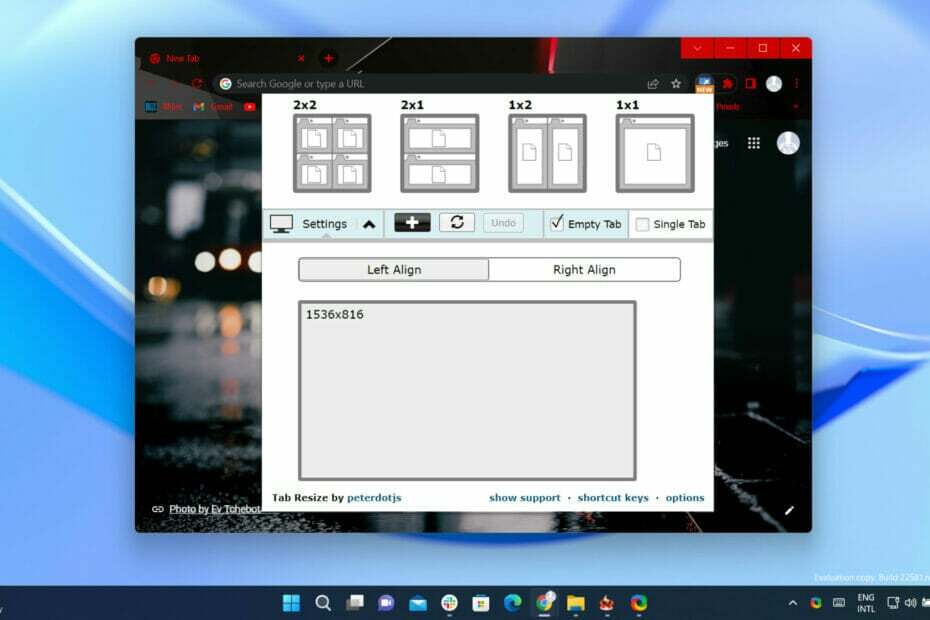
- Eenvoudige migratie: gebruik de Opera-assistent om bestaande gegevens, zoals bladwijzers, wachtwoorden, enz. over te zetten.
- Optimaliseer het gebruik van bronnen: uw RAM-geheugen wordt efficiënter gebruikt dan Chrome doet
- Verbeterde privacy: gratis en onbeperkt VPN geïntegreerd
- Geen advertenties: ingebouwde Ad Blocker versnelt het laden van pagina's en beschermt tegen datamining
- Opera downloaden
Als u een Chrome-gebruiker bent, zou dit iets voor u moeten zijn. De Chrome-browser van Google is geüpdatet naar versie 100, een update die nu op stabiele kanalen wordt uitgerold Windows, Mac, Linux, Android, en iOS.
De grootste verandering is de komst van een vernieuwd logo, een beetje meer basic en zonder alle schaduwdetails van het 2014-logo.
Deze nieuwe versie wordt geleverd met enkele belangrijke wijzigingen in de user-agent string, evenals met de API voor plaatsing van meerdere schermen voor vensters.
Deze API maakt het mogelijk om de displays die op de computer van een gebruiker zijn aangesloten op te sommen en vensters op specifieke schermen te plaatsen.
Maar laten we meteen doorgaan en u laten zien waarvoor u hier in de eerste plaats bent gekomen, namelijk hoe u meerdere Chrome-vensters op hetzelfde scherm kunt zien.
Hoe kan ik vensters in gesplitst scherm bekijken in Google Chrome?
- Open de Chrome Store en zoek naar de extensie Split Screen.

- Selecteer Split-screen voor Google Chrome.
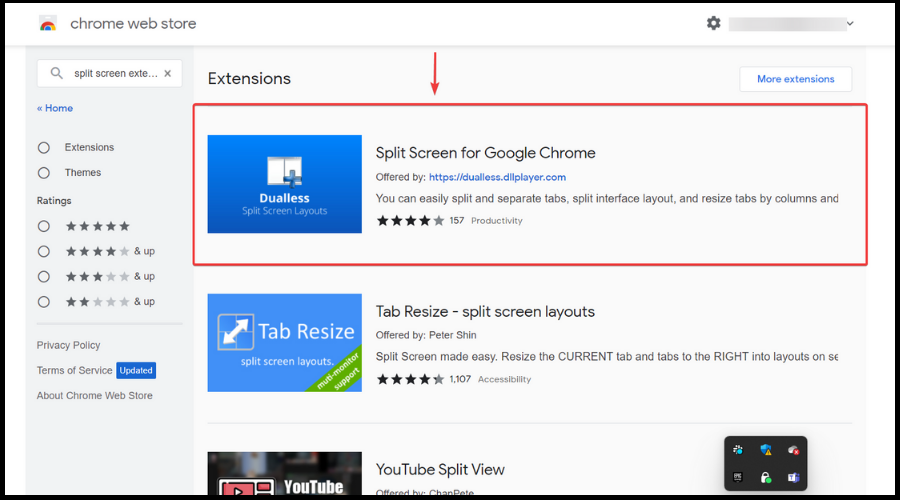
- Klik op de knop Toevoegen aan Chrome.
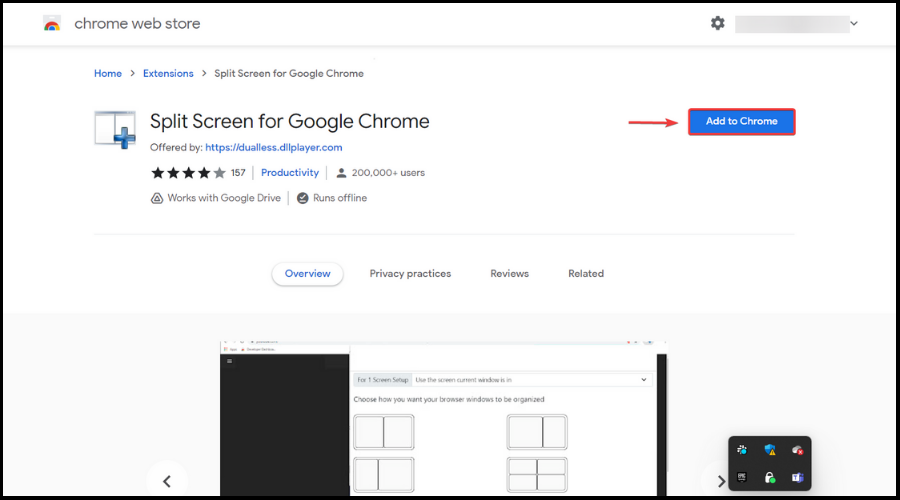
- Klik op Extensie toevoegen.
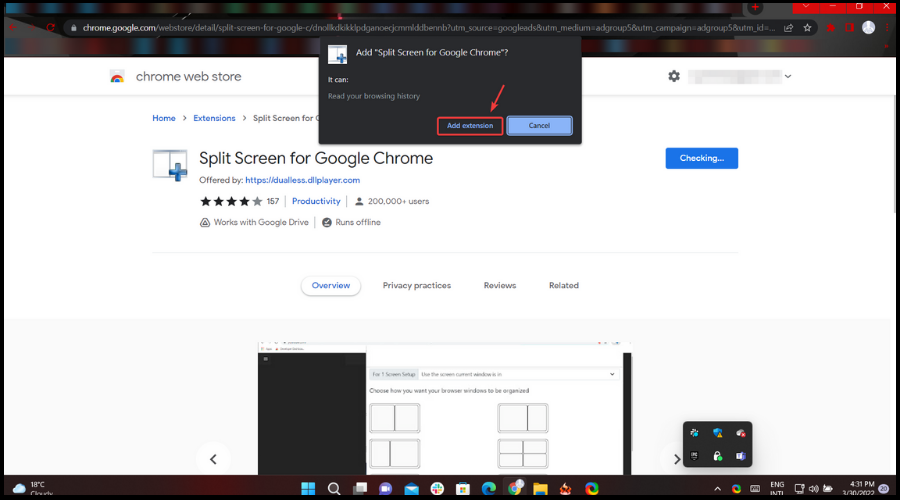
- Druk op de Split-Screen-knop in uw Chrome-browser en selecteer de gewenste splitsing.
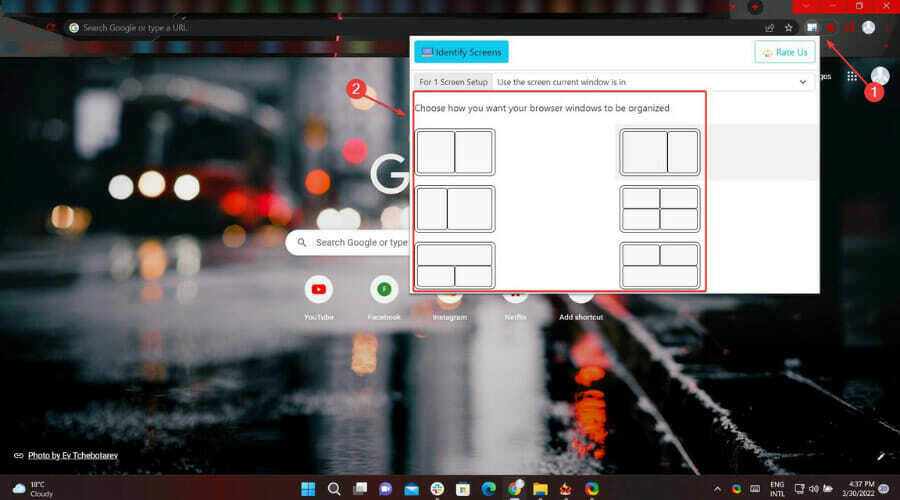
Hoe kan ik het formaat van tabbladen wijzigen en toegang krijgen tot gesplitst scherm voor Chrome?
Deze extensie is echt gemakkelijk gemaakt met Split Screen. Gebruik het om het formaat van het huidige tabblad en de tabbladen naar rechts te wijzigen in lay-outs in afzonderlijke vensters.
Wanneer je het in de Chrome Store vindt, zul je ook zien dat het meerdere monitoren ondersteunt, voor het geval dat iets is waar je ook naar op zoek was.
- Open de Chrome Store en zoek naar de extensie Split Screen.

- Selecteer Tabblad formaat wijzigen - Lay-outs voor gesplitst scherm.
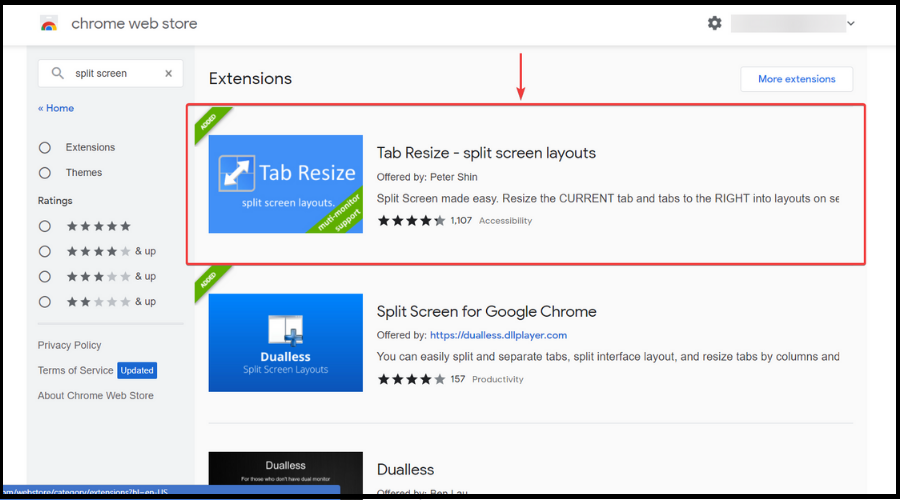
- Klik op de knop Toevoegen aan Chrome.
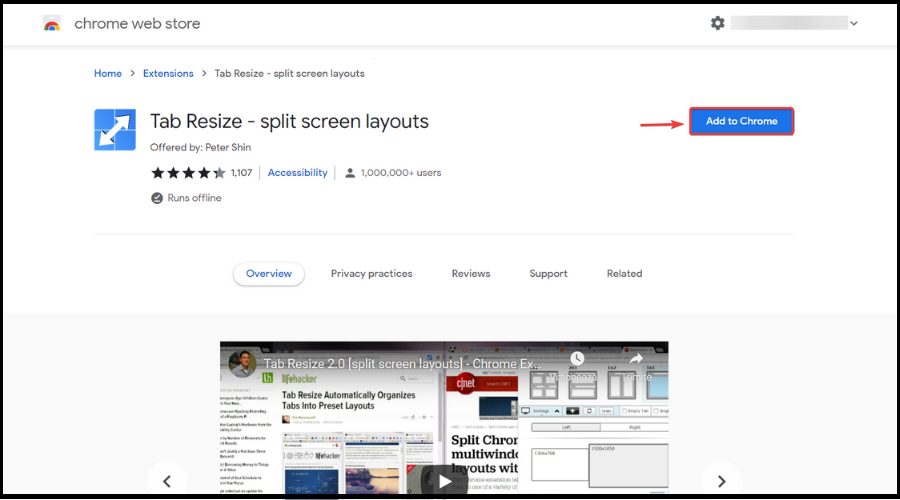
- Klik op Extensie toevoegen.
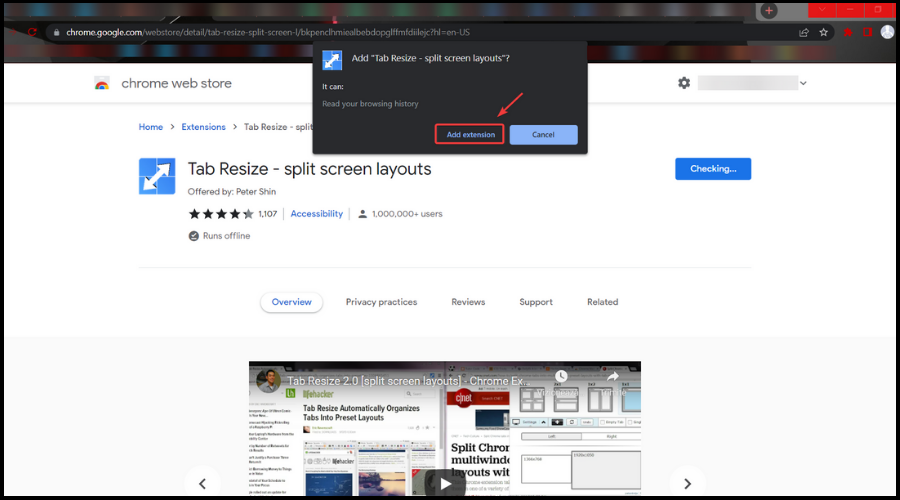
- Klik op de extensieknop, kies je gewenste formaat en splits je scherm.
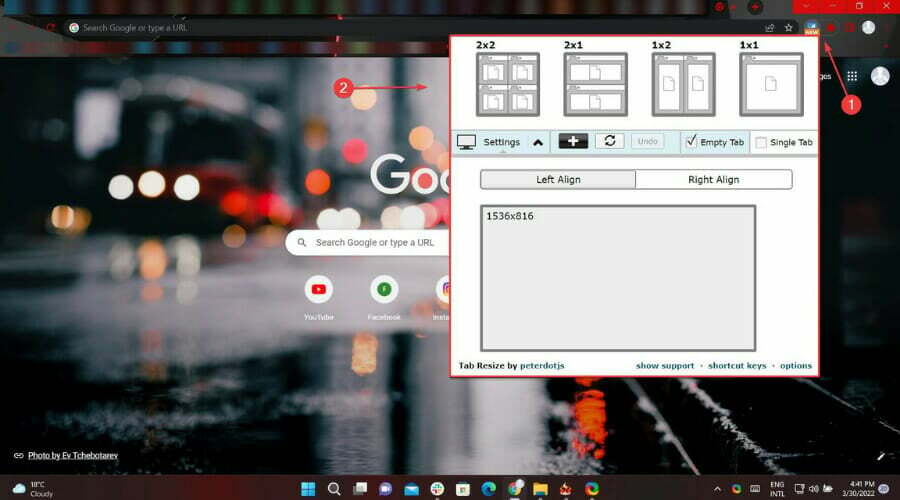
NOTITIE
Deze extensie wordt niet vergroot of verkleind binnen hetzelfde tabblad (meerdere vensters met slechts EEN url-balk). Andere Chrome-extensies met meerdere vensters op één tabblad hebben beveiligingsbeperkingen (u kunt bijvoorbeeld geen https-site zoals Gmail of Facebook zien). Met dit soort extensies hebt u ook geen toegang tot uw favoriete extensies in de afzonderlijke vensters.
Tabblad Formaat wijzigen heeft geen van de eerder genoemde beperkingen omdat het tabbladen opsplitst in aparte vensters.
Dit is vrijwel alles wat u moet weten om uw scherm met succes te partitioneren en te splitsen zoals u altijd al wilde, zodat u meerdere inhoud tegelijkertijd kunt bekijken en openen.
Tip
Was dit artikel nuttig voor u? Deel uw ervaring met ons in de opmerkingen hieronder.
 Nog steeds problemen?Repareer ze met deze tool:
Nog steeds problemen?Repareer ze met deze tool:
- Download deze pc-reparatietool goed beoordeeld op TrustPilot.com (download begint op deze pagina).
- Klik Start scan om Windows-problemen te vinden die pc-problemen kunnen veroorzaken.
- Klik Alles repareren om problemen met gepatenteerde technologieën op te lossen (Exclusieve korting voor onze lezers).
Restoro is gedownload door 0 lezers deze maand.
![Tabbladen opnieuw openen nadat ze zijn gesloten [Chrome, Firefox]](/f/abe21b9a2059dd3fda618534eb30296d.jpg?width=300&height=460)

